내 컴퓨터에 좀비가 깔려있는지 없는지를 알 수 있는 방법이 뭐 없을까? 고민하시는 분들이 많을 것 같습니다. 매번, '인터넷 대란' 이니 '바이러스 대란'이니 할 때마다 "좀비피시" 라는 단어는 나오고 그 위험성에 대해서 나오기는 하지만, 대체 내 컴퓨터가 "좀비피시" 인지 아닌지를 알수 있는 방법은 알 수 없기에...
얼마전, 스펀지에서 좀비피시확인법에 대해서 나왔습니다.
사실, 저도 이때 처음 알았습니다. 좀비피시확인법은 생각보다 쉽습니다. 단, 마우스가 아닌 키보드를 여러번 두들겨야 하고, 만약 잘 안된다면, 살짝 몇몇 설정도 만져줘야하는 점은 있기 하지만, 대체로 좀비피시확인법은 쉽습니다.
그럼, 본격적으로 윈도우7에서 좀비피시확인하는 방법을 알아보도록 하겠습니다.
▲ 먼저 윈도우7 화면에서 "시작(윈도우키 + R)" 버튼을 누릅니다. 그 후 "실행" 창에 "cmd"을 입력합니다.

▲ 도스입력창이 뜨면, "netstat -n"을 입력합니다. 아래와 같이 나오면, "외부주소"를 확인합니다. "외부주소" 끝부분에 "80" 이나 "8088" 이 안뜨고, "8080"이 뜨면, 이건 "좀비피시"일 확률이 높다고 합니다. 이런 경우에는 무료 백신 프로그램을 설치 한 후에 검사를 하셔야 할 듯 합니다. (링크 : 윈도우7 백신, 무료백신 V3Lite 다운로드와 설치법)

▲ 만약 "cmd"을 입력하고 실행이 되지 않을 때는 아래를 TroubleShooting을 참고해주세요!
▲ cmd(도스입력창)이 실행되지 않는다면, 현재 윈도우서치(Windows Search) 서비스가 중단되었기때문입니다. 그래서, 윈도우서치 서비스를 실행시켜보도록 하겠습니다. 먼저, 제어판을 선택합니다.

▲ "컴퓨터 설정 변경"에서 "시스템 및 보안" 카테고리를 선택합니다.

▲ "관리도구" 카테고리를 선택합니다.

▲ "서비스"를 선택합니다.

▲"Windows Search"를 선택하고, 오른쪽 마우스를 클릭해 "속성"을 선택합니다.

▲ "Windows Search"에서 아래와 같이 설정을 합니다. 그 후, "복구" 탭을 선택합니다.

▲ "복구" 탭에서 아래와 같이 선택을 합니다.

▲ 다 되었다면, "적용"을 누른 후에, 위의 윈도우7 좀비피시확인법을 다시 한번 시도해보세요. (도스입력창부분부터)
윈도우7 좀비피시확인법 정말 쉽죠잉! 인터넷 사용이 늘어나면서부터, 별별 일들이 일어나서, 컴퓨터 하나도 확인하지 않고 사용하면, 낭패를 보는 세상이 되었습니다~^^;; 정말 1~2분만 투자를 한다면, 정말 쾌적한 피시를 사용할 수 있으니, 한번 실행을 해보는 것도 나쁘지 않을 듯 합니다.
그럼, 윈도우7좀비피시확인법을 마치도록 하겠습니다.
얼마전, 스펀지에서 좀비피시확인법에 대해서 나왔습니다.
사실, 저도 이때 처음 알았습니다. 좀비피시확인법은 생각보다 쉽습니다. 단, 마우스가 아닌 키보드를 여러번 두들겨야 하고, 만약 잘 안된다면, 살짝 몇몇 설정도 만져줘야하는 점은 있기 하지만, 대체로 좀비피시확인법은 쉽습니다.
그럼, 본격적으로 윈도우7에서 좀비피시확인하는 방법을 알아보도록 하겠습니다.
윈도우7 좀비피시확인법?
▲ 먼저 윈도우7 화면에서 "시작(윈도우키 + R)" 버튼을 누릅니다. 그 후 "실행" 창에 "cmd"을 입력합니다.

▲ 도스입력창이 뜨면, "netstat -n"을 입력합니다. 아래와 같이 나오면, "외부주소"를 확인합니다. "외부주소" 끝부분에 "80" 이나 "8088" 이 안뜨고, "8080"이 뜨면, 이건 "좀비피시"일 확률이 높다고 합니다. 이런 경우에는 무료 백신 프로그램을 설치 한 후에 검사를 하셔야 할 듯 합니다. (링크 : 윈도우7 백신, 무료백신 V3Lite 다운로드와 설치법)

▲ 만약 "cmd"을 입력하고 실행이 되지 않을 때는 아래를 TroubleShooting을 참고해주세요!
윈도우7 좀비피시확인법, TroubleShooting
▲ cmd(도스입력창)이 실행되지 않는다면, 현재 윈도우서치(Windows Search) 서비스가 중단되었기때문입니다. 그래서, 윈도우서치 서비스를 실행시켜보도록 하겠습니다. 먼저, 제어판을 선택합니다.

▲ "컴퓨터 설정 변경"에서 "시스템 및 보안" 카테고리를 선택합니다.

▲ "관리도구" 카테고리를 선택합니다.

▲ "서비스"를 선택합니다.

▲"Windows Search"를 선택하고, 오른쪽 마우스를 클릭해 "속성"을 선택합니다.

▲ "Windows Search"에서 아래와 같이 설정을 합니다. 그 후, "복구" 탭을 선택합니다.

▲ "복구" 탭에서 아래와 같이 선택을 합니다.

▲ 다 되었다면, "적용"을 누른 후에, 위의 윈도우7 좀비피시확인법을 다시 한번 시도해보세요. (도스입력창부분부터)
윈도우7 좀비피시확인법 정말 쉽죠잉! 인터넷 사용이 늘어나면서부터, 별별 일들이 일어나서, 컴퓨터 하나도 확인하지 않고 사용하면, 낭패를 보는 세상이 되었습니다~^^;; 정말 1~2분만 투자를 한다면, 정말 쾌적한 피시를 사용할 수 있으니, 한번 실행을 해보는 것도 나쁘지 않을 듯 합니다.
그럼, 윈도우7좀비피시확인법을 마치도록 하겠습니다.